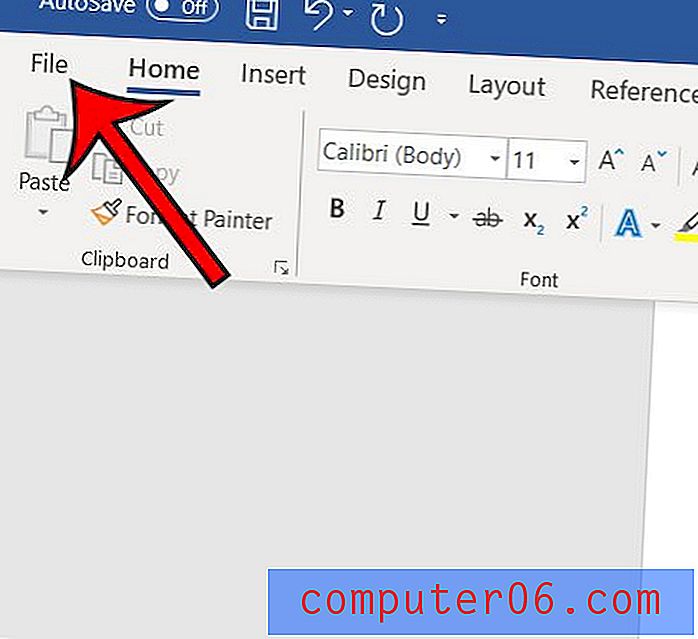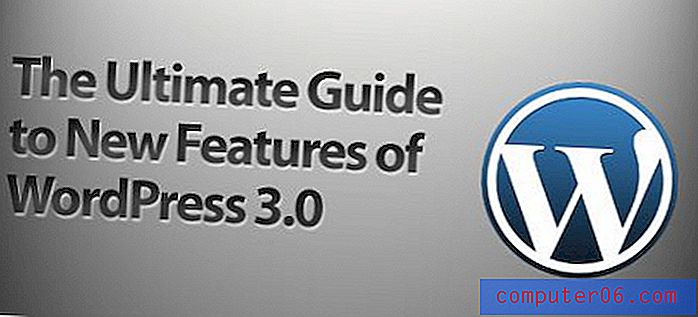So entfernen Sie ein Wasserzeichen in Excel 2010
Wenn eine Tabelle von jemandem in einem Unternehmen erstellt wird, kann er gelegentlich das Wasserzeichen des Unternehmens zur Tabelle hinzufügen. Wenn Sie jedoch an einer Tabelle arbeiten, die das Unternehmen gesendet hat, kann dieses Wasserzeichen ablenkend und schwierig zu bearbeiten sein.
Glücklicherweise ist es möglich, das Wasserzeichen in Excel 2010 zu entfernen, sobald Sie festgestellt haben, wie das Wasserzeichen zur Datei hinzugefügt wurde. Unser Tutorial unten hilft Ihnen dabei, die Methode zum Einfügen von Wasserzeichen zu identifizieren, damit Sie die Art und Weise des Entfernens korrekt bestimmen können.
Entfernen von Wasserzeichen in einer Excel 2010-Tabelle
Microsoft Excel 2010 verfügt nicht über eine Wasserzeichenfunktion. Was Sie also sehen, wird tatsächlich durch etwas anderes verursacht. Um festzustellen, welche Änderungen Sie vornehmen müssen, müssen Sie festlegen, wie sie in Ihrer Tabelle aussehen.
1. Ist das Wasserzeichen ein Bild, das sich auf jeder Seite viele Male wiederholt?
Wenn die Antwort auf diese Frage Ja lautet, wird auf das Arbeitsblatt ein Blatthintergrund angewendet. Wenn die Antwort Nein lautet, können Sie mit der nächsten Frage fortfahren. Sie können einen Blatthintergrund entfernen, indem Sie oben im Fenster auf die Registerkarte Seitenlayout und dann im Abschnitt Seite einrichten des Navigationsbands auf die Schaltfläche Hintergrund löschen klicken.

2. Gibt es ein Bild, das sich auf jeder Seite wiederholt, aber nur einmal wiederholt?
Wenn die Antwort auf diese Frage Ja lautet, haben Sie ein Bild in Ihrer Kopf- oder Fußzeile. Wenn die Antwort Nein lautet, können Sie mit der nächsten Frage fortfahren. Sie können ein Kopf- oder Fußzeilenbild entfernen, indem Sie oben im Fenster auf die Registerkarte Einfügen und dann im Textbereich des Navigationsbands auf die Schaltfläche Kopf- und Fußzeile klicken.
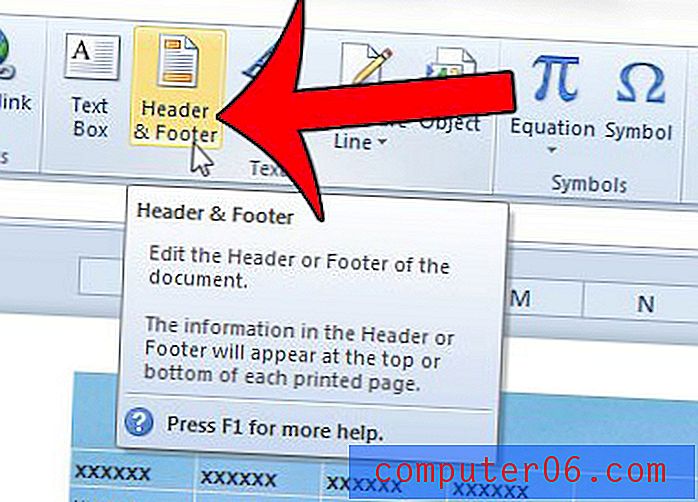
Sie können dann den Text & [Bild] löschen, den Sie in der Kopf- oder Fußzeile finden. Beachten Sie, dass Sie möglicherweise in jeden Abschnitt klicken müssen, um den Text anzuzeigen, da er von großen Bildern ausgeblendet werden kann.
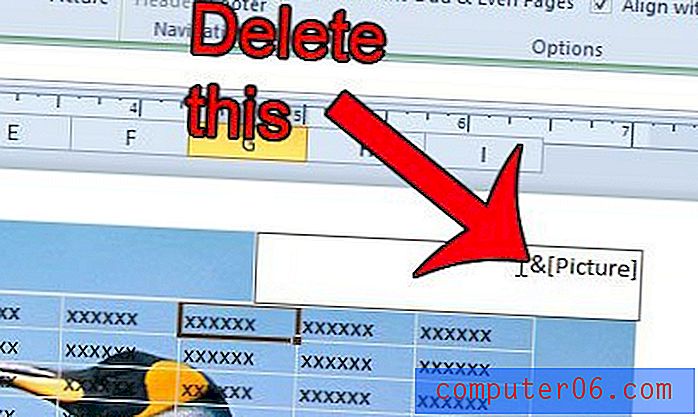
Sie können dann auf eine Ihrer Zellen doppelklicken, um zum Hauptteil der Tabelle zurückzukehren.
3. Gibt es ein Wasserzeichen mit der Aufschrift „Seite 1“, „Seite 2“ usw., das Sie auf Ihrem Bildschirm sehen können, das jedoch beim Drucken der Tabelle nicht angezeigt wird?
Wenn die Antwort auf diese Frage Ja lautet, befindet sich Ihr Arbeitsblatt in der Seitenumbruchansicht . Wenn die Antwort Nein lautet, können Sie mit der nächsten Frage fortfahren. Sie können die Seitenumbruchansicht beenden, indem Sie oben im Fenster auf die Registerkarte Ansicht und dann im Abschnitt Arbeitsmappenansichten des Navigationsbands auf die Option Normal klicken.
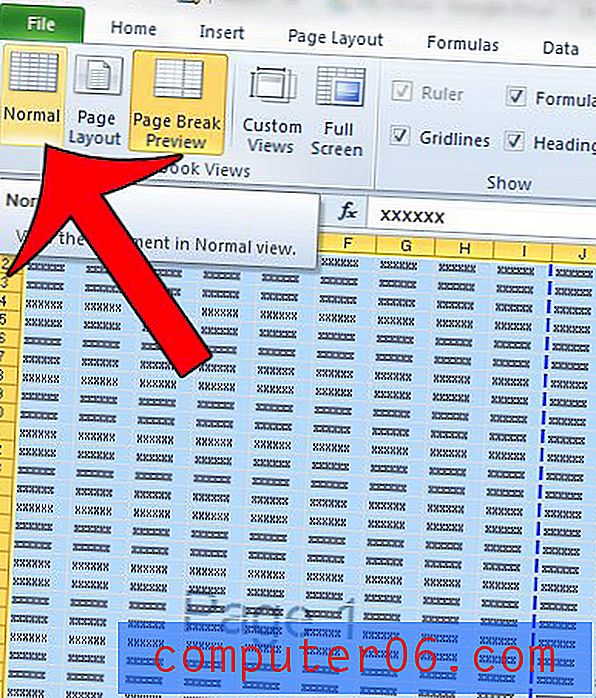
4. Wenn Sie noch ein Wasserzeichen haben, handelt es sich entweder um ein Bild oder um ein WordArt-Objekt.
Sie können Elemente auf der Seite löschen, indem Sie mit der Maus darauf klicken und dann die Entf- Taste auf Ihrer Tastatur drücken.
Wenn Sie Probleme beim Drucken in Excel haben, sind Sie nicht allein. In unserer Anleitung zum Drucken in Excel finden Sie einige nützliche Tipps, die das Erscheinungsbild Ihrer gedruckten Tabellen verbessern.